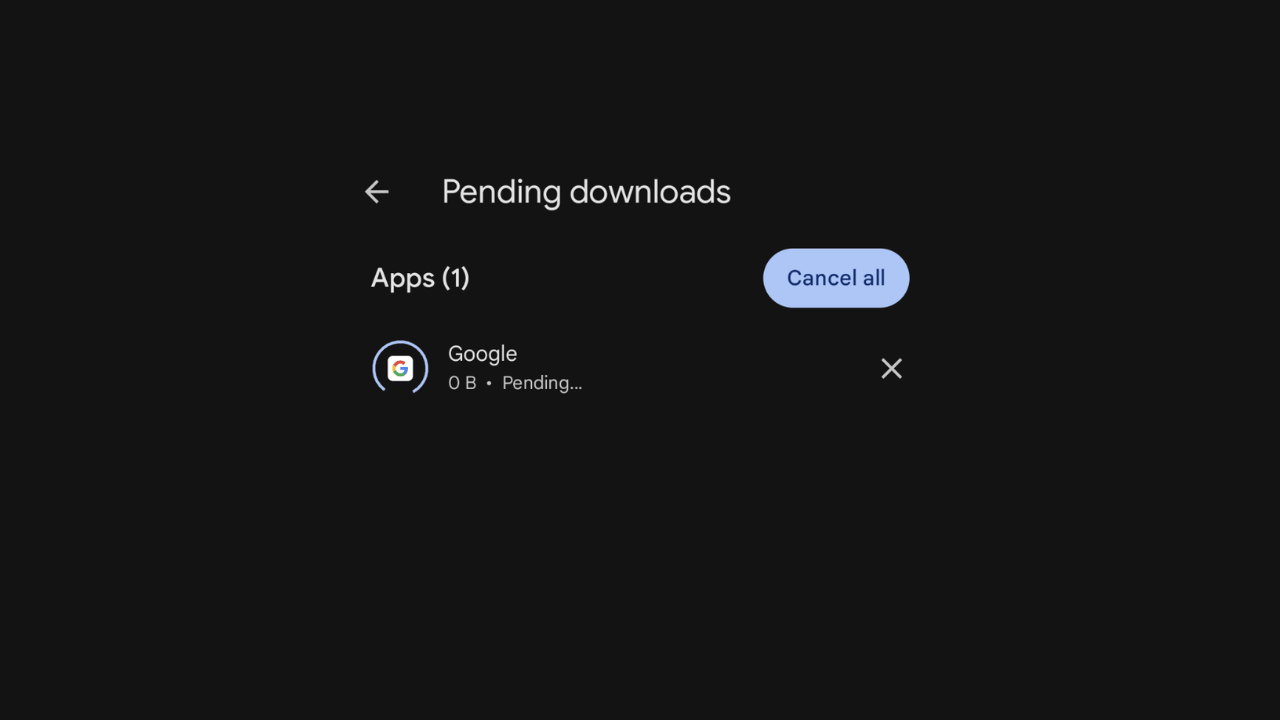
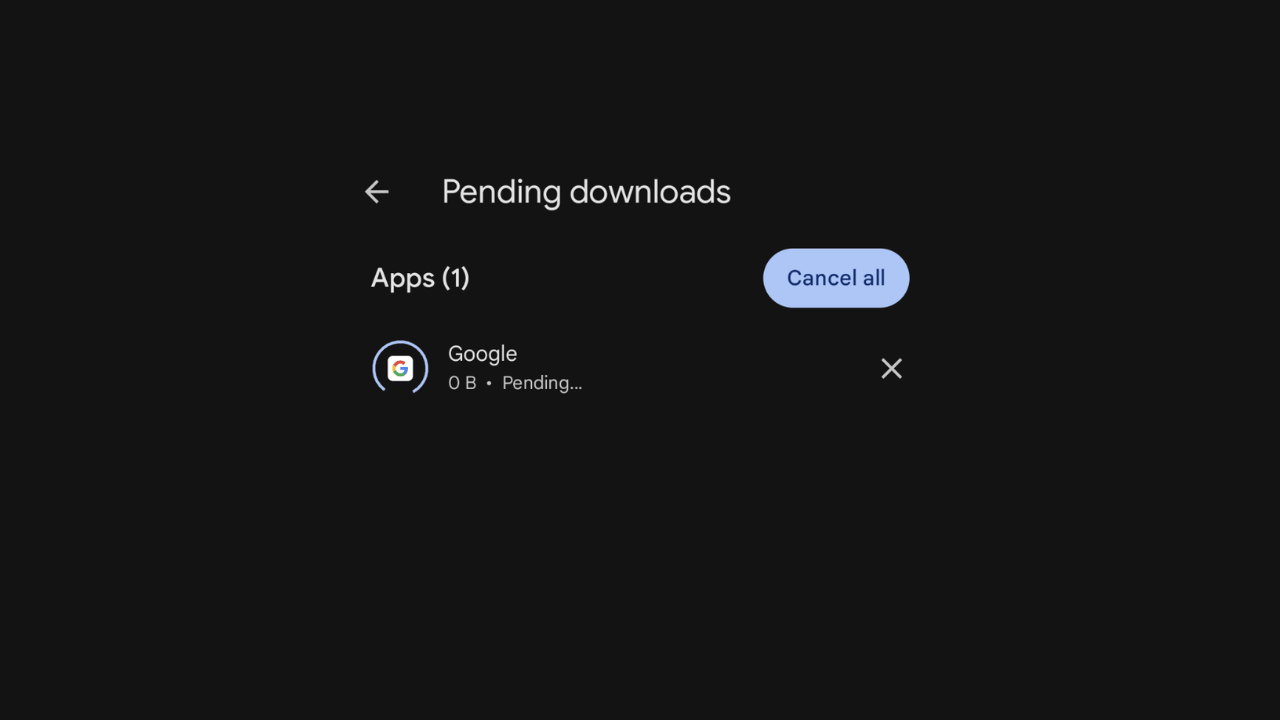
Android용 앱과 게임을 다운로드할 수 있는 소스가 수백 가지가 있음에도 불구하고 Google Play 스토어는 여전히 사용자에게 최고의 선택입니다.
실제로 Google Play 스토어에서 제공되는 앱과 게임은 일련의 보안 검사를 거쳐 완벽하게 안전해집니다. 따라서 앱과 게임을 다운로드하기 위해 Play 스토어만 사용한다면 Android 휴대폰은 항상 안전할 것입니다.
그러나 앱을 다운로드하거나 업데이트를 설치하는 동안 사용자가 자주 직면하는 문제는 프로세스가 ‘보류 중’ 상태에서 멈추는 것입니다. 프로세스가 ‘보류 중’ 상태로 멈춰 Play 스토어에서 앱 및 게임을 다운로드할 수 없는 경우 계속해서 기사를 읽어보세요.
보여주다
앱 업데이트가 보류 중으로 멈춰 있는 이유는 무엇입니까?
앱 업데이트가 보류 중 상태로 멈추는 데에는 여러 가지 이유가 있을 수 있습니다. 휴대전화에 인터넷이 활성화되어 있지 않거나, 저장 공간이 적거나, Google Play 스토어 서버 문제 등이 있을 수 있습니다.
일반적으로 인터넷 또는 저장 문제로 인해 앱 업데이트가 보류 중입니다. 이유가 무엇이든 이러한 유형의 문제는 쉽게 해결할 수 있습니다.
보류 중인 Android 앱 업데이트를 수정하는 방법
앱 업데이트가 보류 중 상태로 멈춰 있는 이유를 알 수 없으므로 다음 문제 해결 방법을 따라야 합니다. 보류 중인 문제로 인해 Android 앱 업데이트가 중단되는 문제를 해결하는 방법은 다음과 같습니다.
1. 진행 중인 업데이트 취소
‘보류 중’ 상태로 멈춰 있는 앱 업데이트를 해결하기 위해 취해야 할 첫 번째 단계는 진행 중인 모든 업데이트를 취소하는 것입니다. 당신이해야 할 일은 다음과 같습니다.
1. 안드로이드 폰에서 구글 플레이 스토어를 실행하세요.
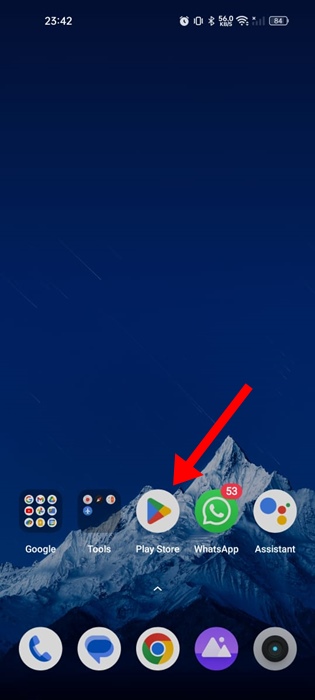
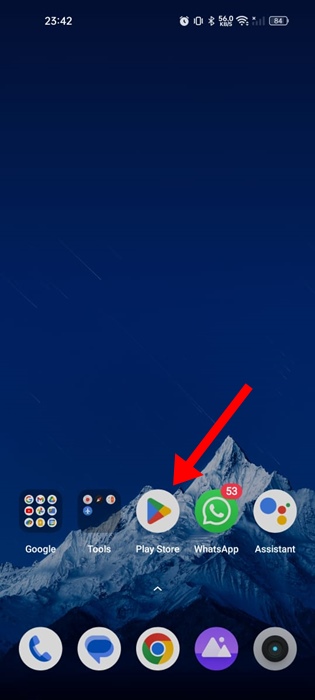
2. Play 스토어가 열리면 오른쪽 상단에 있는 프로필 사진을 탭하세요.
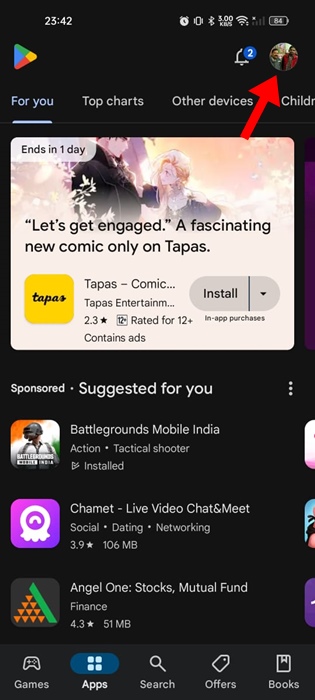
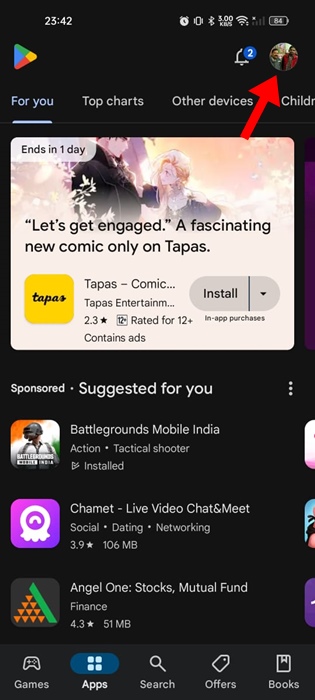
3. 표시되는 메시지에서 앱 및 장치 관리를 선택합니다.
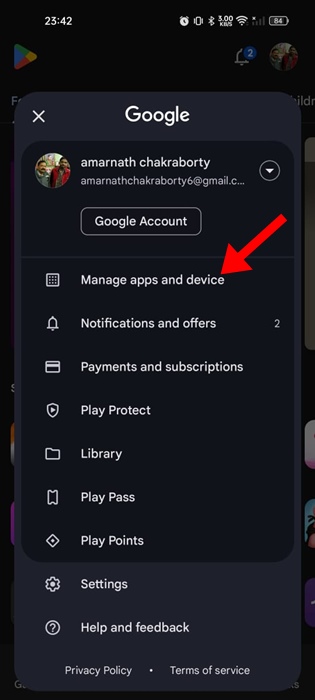
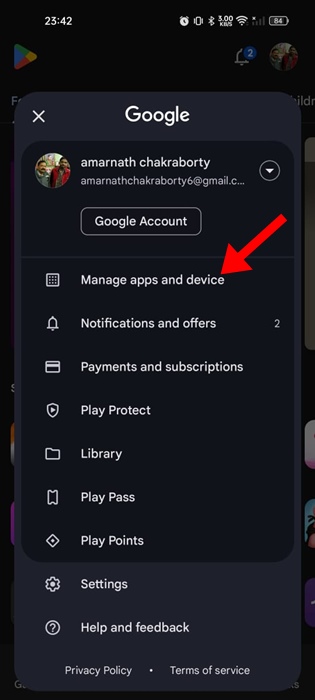
4. 다음 화면에서 앱 업데이트를 탭하세요.
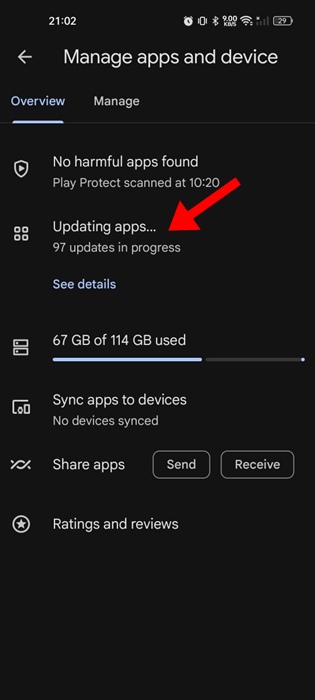
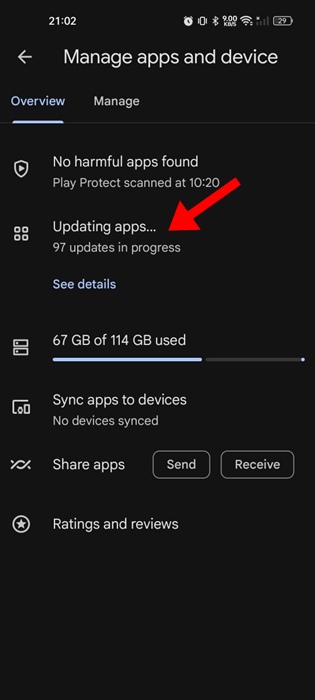
5. 다음 화면에서 오른쪽 상단에 있는 모두 취소 버튼을 탭하세요.
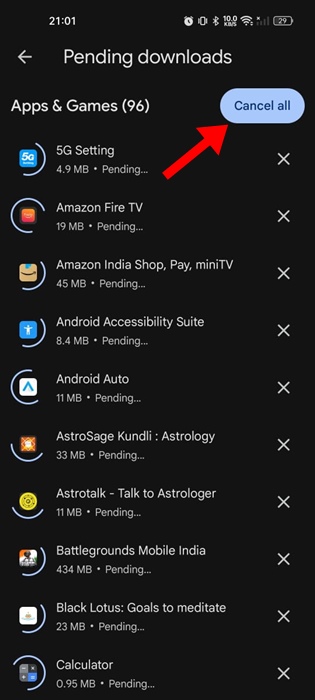
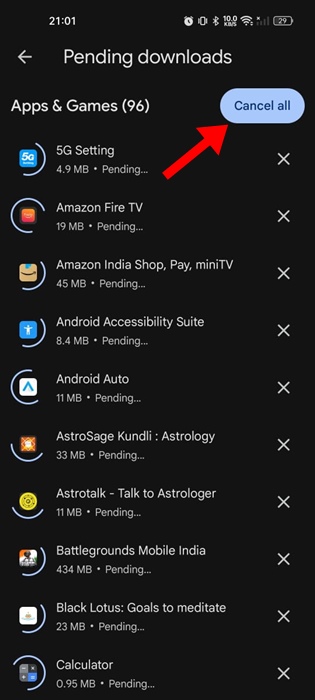
그게 다야! 이것이 Android 휴대폰에서 진행 중인 모든 다운로드를 취소하는 방법입니다.
2. 수동으로 앱 업데이트
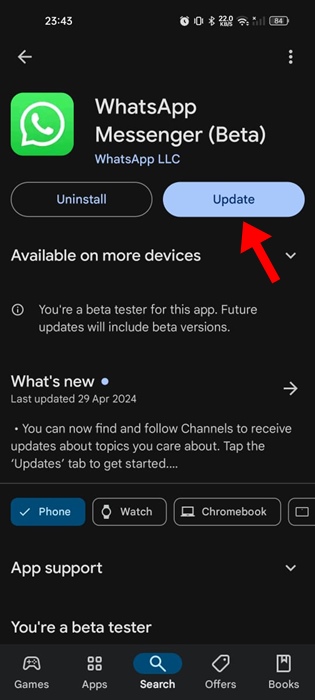
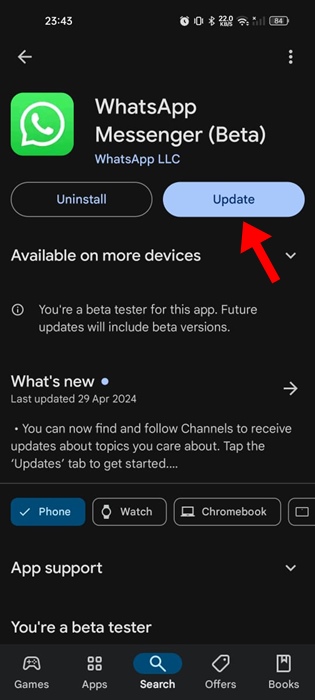
Google Play 스토어는 모든 앱을 동시에 업데이트하므로 문제가 발생할 수 있습니다. 따라서 모든 앱을 한 번에 업데이트하는 대신 각 앱을 수동으로 업데이트해 볼 수 있습니다.
예를 들어 WhatsApp 앱을 업데이트하려면 Google Play 스토어에서 WhatsApp을 검색하고 공식 앱 목록 페이지를 엽니다.
공식 앱 목록 페이지에서 업데이트를 탭하세요. 업데이트하려는 모든 Android 앱이나 게임에 대해 동일한 작업을 수행해야 합니다.
3. 인터넷 문제 배제


휴대폰의 인터넷 연결이 불안정하면 앱 업데이트를 다운로드하거나 설치하는 데 문제가 발생할 수 있습니다. 이는 Google Play 스토어에서 파일을 다운로드하려면 활성 인터넷 연결이 필요하기 때문입니다.
인터넷 연결이 불안정하거나 연결되지 않아 앱 업데이트 화면에 ‘보류 중’ 상태가 나타날 수 있습니다.
따라서 인터넷이 활성화되어 있고 안정적인지 확인해야 합니다. 다른 WiFi나 모바일 데이터로 전환해 볼 수도 있습니다.
4. 휴대폰의 저장 용량을 확인하세요
휴대전화에 저장 공간이 충분하지 않으면 Google Play 스토어에서 새 앱이나 업데이트를 다운로드할 수 없습니다.
따라서 휴대폰의 저장 용량을 확인해야 합니다. 앱 다운로드 및 설치를 위해 최소한 몇 기가의 무료 저장 공간을 확보하는 것이 좋습니다.
휴대폰에서 저장소 관리자를 열고 저장 공간을 확보하기 위해 무엇을 할 수 있는지 확인하세요. 사용하지 않는 앱을 제거하거나 더 이상 필요하지 않다고 생각되는 동영상/사진/음악을 삭제해 보세요.
5. Play 스토어 서버가 다운되었는지 확인하세요.
드물기는 하지만 유지 관리로 인해 Google Play 스토어 서버가 다운될 수 있습니다. 서버 문제로 인해 앱 업데이트가 다운로드되지 않을 수도 있습니다.
이것을 확인할 수 있습니다 웹 페이지 Google Play 스토어 서버가 전 세계적으로 다운되었는지 확인합니다. 그렇다면 복원될 때까지 기다려야 합니다.
6. 날짜 및 시간 수정
휴대폰의 날짜 및 시간 설정을 수정하면 많은 사용자가 보류 상태에서 멈추는 앱 업데이트를 수정하는 데 도움이 되었습니다. 그러므로 당신도 그것을 시도해 볼 수 있습니다. 당신이해야 할 일은 다음과 같습니다.


설정 > 날짜 및 시간으로 이동하여 자동으로 시간 설정 토글을 끄면 됩니다. 그러면 현재 위치에 따라 시간이 업데이트됩니다.
7. VPN 및 프록시 앱을 끄세요
VPN 및 프록시 앱은 웹사이트 차단을 해제하고 IP 주소를 마스킹해야 합니다. 그러나 때로는 동일한 앱이 Google Play 스토어 서버에 대한 연결 시간을 늘려서 다운로드가 실패하거나 업데이트가 대기 중 문제로 중단되는 경우가 있습니다.


따라서 휴대폰에서 VPN 또는 프록시 앱을 사용하는 경우 일시적으로 해당 앱을 끄고 확인할 수 있습니다. VPN 앱을 끈 후 Google Play 스토어를 열고 업데이트를 다시 설치해 보세요.
8. Google Play 스토어 및 서비스 캐시 지우기
지금까지 아무런 효과가 없었다면 다음으로 할 수 있는 일은 Google Play 스토어와 Google Play 서비스 캐시를 지우는 것입니다.
캐시가 손상되거나 오래된 가능성을 배제하기 위해 이를 수행해야 합니다. 당신이해야 할 일은 다음과 같습니다.
1. Android에서 설정 앱을 실행하고 앱을 탭합니다.
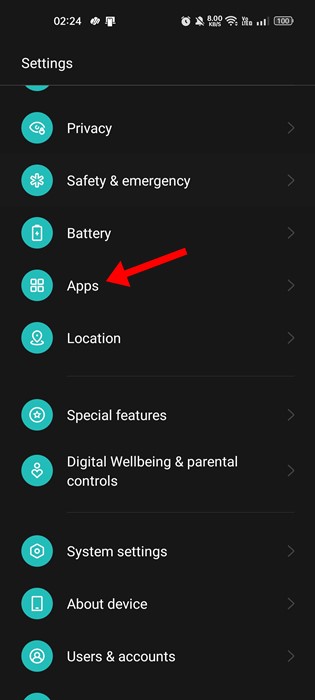
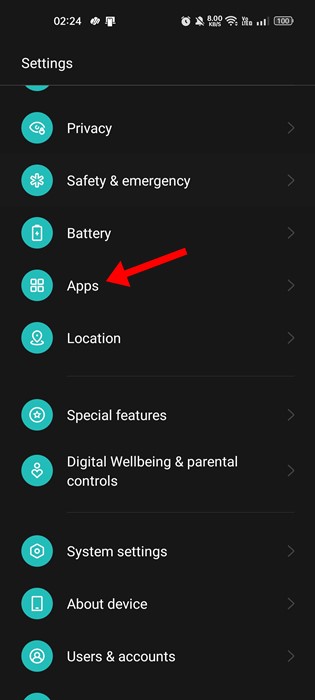
2. 앱스 화면에서 앱 관리를 탭하세요.


3. 이제 Google Play 스토어를 찾아 탭하세요. 앱 정보 화면에서 저장 공간 사용량을 탭하세요.
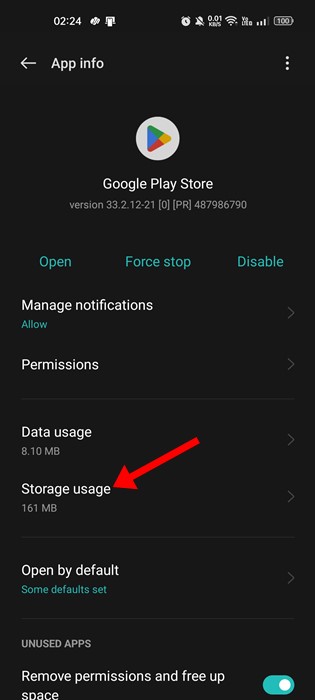
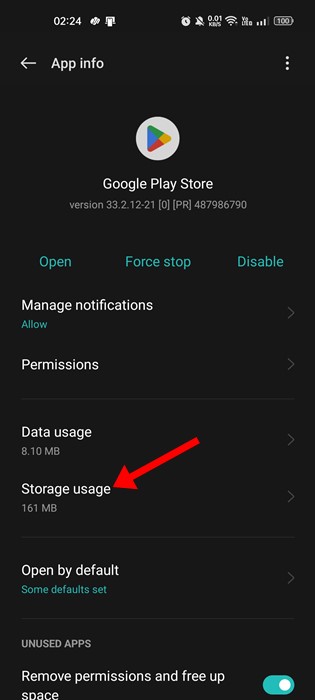
4. 다음 화면에서 캐시 지우기를 탭합니다.
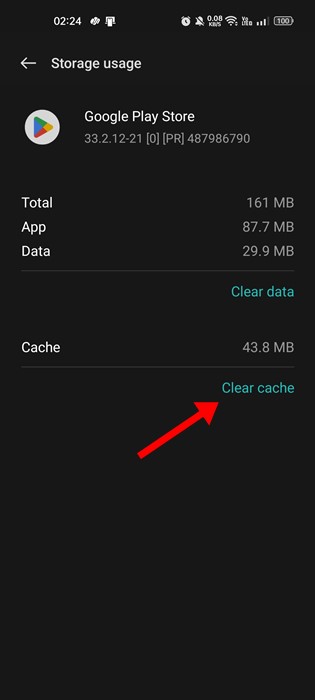
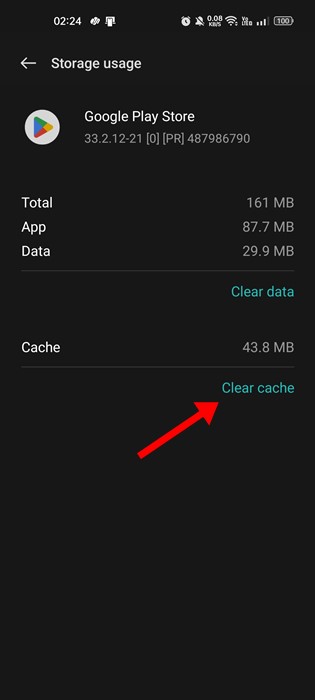
5. 이제 Google Play 서비스를 찾아 탭하고 캐시 지우기를 탭합니다.


그게 다야! Android 스마트폰에서 Google Play 스토어 및 서비스 캐시를 지우는 방법입니다.
다음은 Google Play 스토어에서 보류 중으로 멈춰 있는 앱 업데이트를 수정하는 몇 가지 간단한 방법입니다. 이 주제에 대해 추가 도움이 필요하면 댓글을 통해 알려주시기 바랍니다. 또한, 이 가이드가 도움이 된다면 친구들과 공유하는 것도 잊지 마세요.
